在 iOS 10 中,當您在 iPhone 或 iPad 上保存 GIF 圖像時,GIF 將變成典型的靜止圖像。但是,升級后的 iOS 11 使您能夠在 iPhone 和 iPad 上以原始格式保留 GIF 圖片。如果丟失了那些可愛有趣的GIF照片,建議將GIF圖片從iPhone傳輸到 Mac。本文將向您展示將GIF圖像從iPhone備份到 Mac 計算機的不同方法。
事實上, Mac 無法直接播放GIF,因此本文還將向您展示一些無需下載第三方應用程式即可在 Mac 上預覽GIF的技巧。請繼續閱讀以查看詳細資訊。
第1部分。如何通過AirDrop將GIF圖像從iPhone共用到Mac
第2部分。如何不受限制地將GIF圖片從iPhone傳輸到 Mac/Windows PC
第3部分。如何在 Mac 計算機上預覽GIF圖片
要將 GIF 放在 Mac,您可以考慮使用 AirDrop 來完成這項工作。但是,您需要確保您的 iPhone 和 Mac都支援 AirDrop。當您的Mac運行 macOS X Yosemite (10.10) 或更高版本時,您的 iPhone 應該運行 iOS 8 或更高版本,例如 iPhone X/8 Plus/8/7 Plus/7/6s Plus 等。它們中的任何一個都不支援AirDrop,您不能使用AirDrop在iPhone和Mac之間傳輸檔。
以下是將 GIF 從 iPhone 放在 Mac 的方法:
步驟 1。在 Mac 和iPhone設備上打開Wi-Fi和藍牙。
第2步。在 Mac上,按兩下“Finder”>“Go”>“AirDrop”打開AirDrop。然後在底部的「允許我被發現」部分中選擇「所有人」。
第 3 步。在iPhone上,打開“照片”應用,然後選擇要備份到 Mac所需的GIF照片。
第 4 步。點擊iPhone螢幕底部的「共用」圖示,然後在「點擊與AirDrop共用」部分下選擇 Mac 的圖示。

第 5 步。然後,您的 Mac 可能會提示您根據需要按兩下接受“,”拒絕“或”在照片中打開“選項。

不容錯過:
適用於 Windows, iPhone 和 Android 的頂級 AirDrop 替代品
AirDrop對某些早期的iOS設備和Mac計算機有其限制,並且AirDrop也不支援WindowsPC。但是,使用 iOS - Coolmuster iOS Assistant的 GIF 影像傳輸,您可以輕鬆地將 GIF 圖片從 iPhone 傳輸到原始格式的 Mac,並且它也可以將 GIF 圖像備份到Windows PC,沒有任何限制。
該程式與幾乎所有版本的iPhone / iPad / iPod, Mac 和 Windows PC完全相容,包括iPhone 14 / 13 / 12 / 11 / X / 8 / 8 Plus / X / 7 Plus / 7 / 6 / 6 Plus / 5S / 5C / 5 in iOS 16/15/14/13/12/11/10/9/8/7/6等。以下是該程式的 Mac 和 Windows 版本的免費試用版,請立即在您的計算機上下載正確的版本以備份 GIF。
將GIF圖片從iPhone同步到 Mac的步驟:
步驟 1。在您的Mac計算機上下載、安裝並啟動Coolmuster iOS Assistant,然後使用USB線將iPhone連接到Mac。要成功檢測您的iPhone,請先在Mac上安裝最新的iTunes。

第2步。當程式檢測到您的iPhone時,請按兩下「照片」選項卡以載入您的iPhone照片。然後在預覽時選擇要傳輸的所需GIF圖片,然後按兩下「匯出」按鈕一次將GIF圖片保存在 Mac 上。

不容錯過: 將HEIF照片從iPhone備份到PC /Mac指南
目前, Mac 不支援直接查看GIF圖像。因此,您需要一些技巧才能在 Mac上查看 GIF 圖像。請在以下部分查看。
#Way 1:
步驟 1。在 Mac 下載資料夾或其他資料夾上找到GIF圖片。
第2步。在 GIF 圖像上按一次滑鼠左鍵。請記住,不要直接打開它或按兩下它。
第 3 步。然後按鍵盤上的「空格鍵」。因此,您可以看到GIF出現。
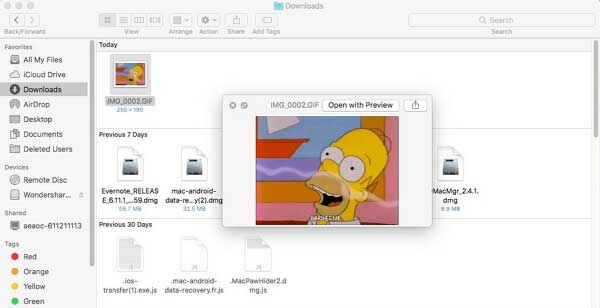
#Way 2:
步驟 1。打開包含要查看的 GIF 圖片的資料夾。
第2步。按兩下打開一張特定的GIF照片。
第 3 步。現在這張照片是靜止的,當您按住鍵盤上的“↑”或“↓”時,它會變得動態。這是因為動態效果是由一系列靜止圖像組成的。
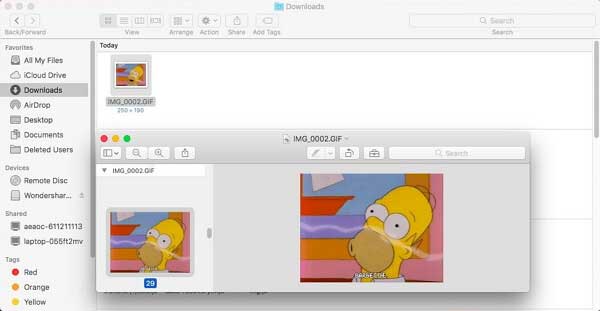
這麼簡單,對吧?除了GIf照片,您還可以在Mac或WindowsPC上使用Coolmuster iOS Assistant管理(導入,導出,編輯,刪除,查看等)其他類型的iOS數據,包括聯繫人,消息,便笺,日曆,音樂,照片,視頻,書籍,應用程式等。立即嘗試免費試用。
相關文章:
如何將電影從iPad傳輸到計算機(Mac/Windows)?





